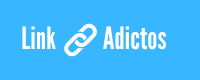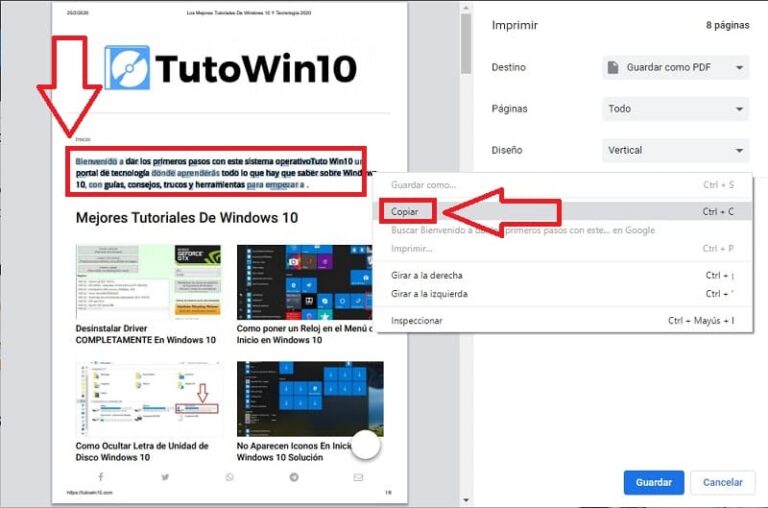Cómo instalar plugin de Genymotion para Android Studio
Contenido
Genymotion es un potente emulador de dispositivos Android que ofrece un rendimiento excepcional y una gama de funciones avanzadas para el desarrollo de aplicaciones. Para aprovechar al máximo Genymotion en tu flujo de trabajo de desarrollo, es imprescindible instalar el plugin de Genymotion para Android Studio. En este artículo, te guiaremos paso a paso sobre cómo instalar este plugin de manera sencilla y efectiva.
Antes de comenzar, es importante asegurarse de que tienes Genymotion y Android Studio instalados en tu sistema. Si aún no los tienes, descárgalos e instálalos desde los sitios web oficiales. Una vez que ambos programas estén instalados, sigue los siguientes pasos para instalar el plugin de Genymotion en Android Studio.
Paso 1: Descargar el plugin de Genymotion
El primer paso es descargar el plugin de Genymotion desde su sitio web oficial. Para ello, accede a la página de descarga de Genymotion y busca la sección de plugins. Asegúrate de seleccionar la versión correcta del plugin que corresponda a tu versión de Android Studio. Una vez descargado el archivo del plugin, guárdalo en una ubicación accesible en tu sistema.
Paso 2: Instalar el plugin en Android Studio

Abre Android Studio y ve a la pestaña de «File» en la barra de menú. Selecciona la opción de «Settings» y luego busca la sección de «Plugins». Haz clic en el botón de «Install Plugin from Disk» y selecciona el archivo del plugin de Genymotion que descargaste anteriormente. A continuación, sigue las instrucciones en pantalla para completar la instalación del plugin.
No te vayas sin leer
Paso 3: Configurar el plugin de Genymotion
Una vez instalado el plugin, es importante configurarlo correctamente para que funcione de manera óptima con Genymotion y Android Studio. Ve a la sección de preferencias del plugin y asegúrate de configurar la ruta de instalación de Genymotion en tu sistema. También puedes ajustar otras configuraciones según tus necesidades y preferencias.
Paso 4: Comprobar la instalación
Para verificar que el plugin de Genymotion se ha instalado correctamente, reinicia Android Studio y abre un proyecto de aplicación Android. Ve al menú de herramientas y busca la opción de Genymotion. Si ves que el plugin está activo y funcionando, significa que la instalación se ha realizado con éxito.
Conclusión
Instalar el plugin de Genymotion para Android Studio es esencial para maximizar tu experiencia de desarrollo de aplicaciones Android. Sigue los pasos descritos anteriormente de manera cuidadosa y verás cómo este plugin facilita la integración de Genymotion en tu flujo de trabajo. ¡No esperes más y comienza a disfrutar de todas las ventajas que ofrece Genymotion en combinación con Android Studio!